Microsoft Store позволяет пользователям загружать приложения и игры для своего компьютера, аналогично Google Play на Android и App Store на iOS. Однако пользователи Windows сообщают об ошибках в Microsoft Store; один из них — код ошибки 0xc03f300d. Эта ошибка обычно возникает, когда пользователь пытается приобрести приложение или игру. Если у пользователя возникают эти проблемы, он может задаться вопросом, каковы могут быть причины кода ошибки 0xc03f300d в Microsoft. Если вы ищете в интернете, как решить проблему, то эта статья для вас. В этой статье вы узнаете о способах исправления ошибки Microsoft Store 0xc03f300d. Итак, приступим!
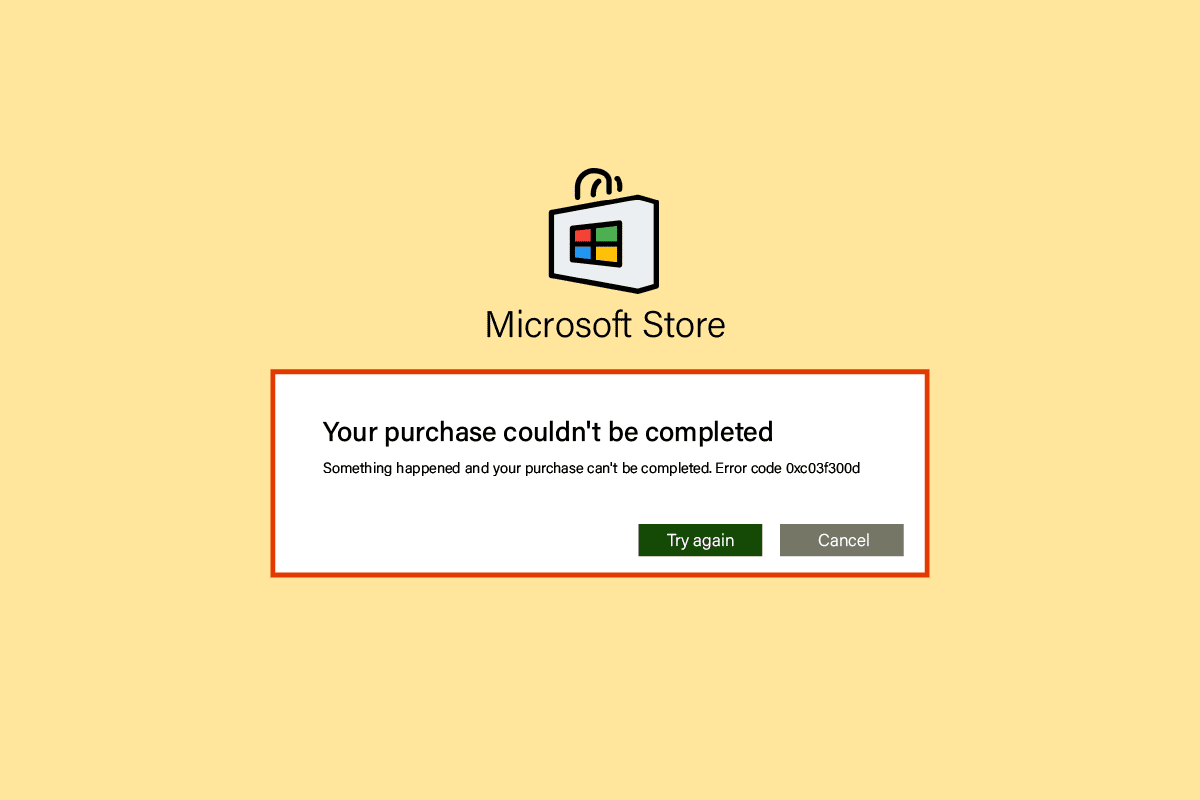
Оглавление
Как исправить код ошибки Microsoft Store 0xc03f300d
Прежде чем мы устраняем ошибку, давайте рассмотрим некоторые причины, по которым эта ошибка возникает.
- Проблемы с сетью
- Проблемы со службой обновления Windows
- Файлы Windows повреждены
Способ 1: перезагрузить компьютер
Такие проблемы, как ошибка 0xc03f300d, носят временный характер и обычно могут быть устранены простым перезапуском ПК.
1. Нажмите клавишу Windows и щелкните значок питания внизу.
2. Нажмите кнопку «Перезагрузить» во всплывающем списке.
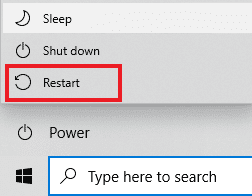
Способ 2: обеспечить сильный сетевой сигнал
Вы не столкнетесь с проблемами подключения на компьютере с Windows 10, только если у вас есть надежное сетевое подключение. Если между вашим маршрутизатором и вашим компьютером есть какие-либо препятствия, они могут мешать беспроводному сигналу и вызывать периодические проблемы с подключением.

Способ 3. Запустите средство устранения неполадок приложений Магазина Windows.
Основной шаг к устранению любой проблемы в Windows включает в себя запуск встроенного средства устранения неполадок. Для этого выполните следующие действия:
1. Нажмите клавишу Windows, введите Параметры устранения неполадок и нажмите Открыть.
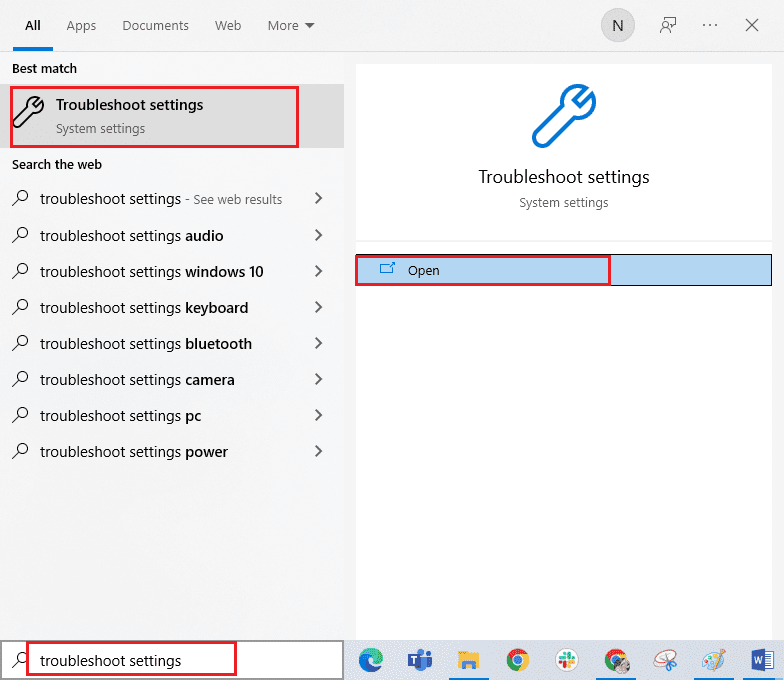
2. Выберите средство устранения неполадок приложений Магазина Windows и нажмите кнопку «Запустить средство устранения неполадок», выделенную ниже.
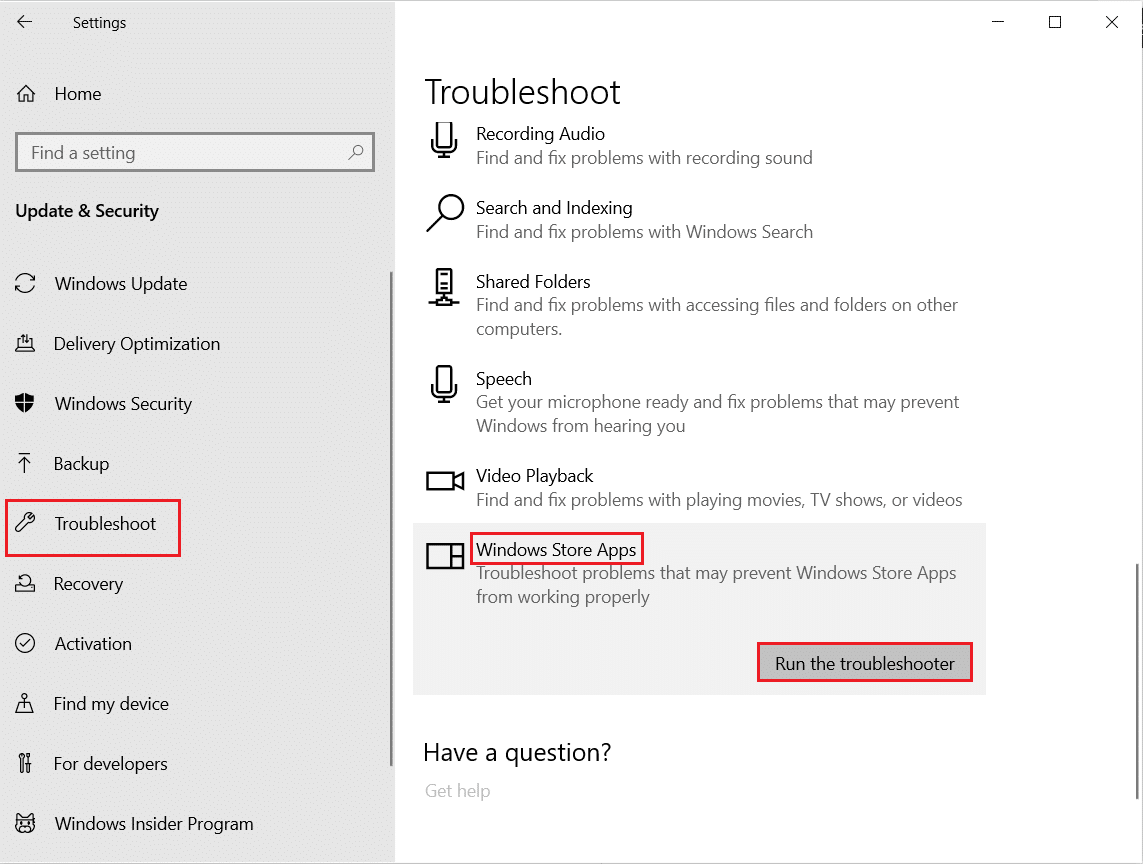
3. Если после процесса устранения неполадок будут выявлены какие-либо проблемы, нажмите «Применить это исправление».
4. Наконец, следуйте инструкциям, перечисленным в следующих подсказках, и перезагрузите компьютер.
Способ 4: изменение служб Центра обновления Windows
Если службы Windows Update в данный момент не запущены, возникает код ошибки 0xc03f300d. Это может вызвать проблемы с покупкой приложений и игр. Чтобы убедиться, что эти службы работают, выполните следующие действия.
1. Откройте диалоговое окно «Выполнить», одновременно нажав клавиши Windows + R.
2. Введите services.msc и нажмите клавишу Enter, чтобы запустить Службы.
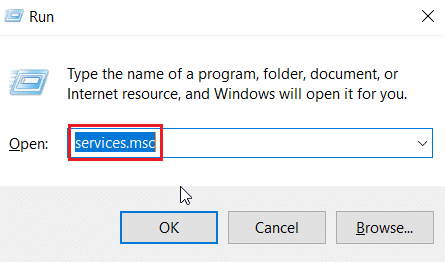
3. Найдите службу Центра обновления Windows и дважды щелкните ее.
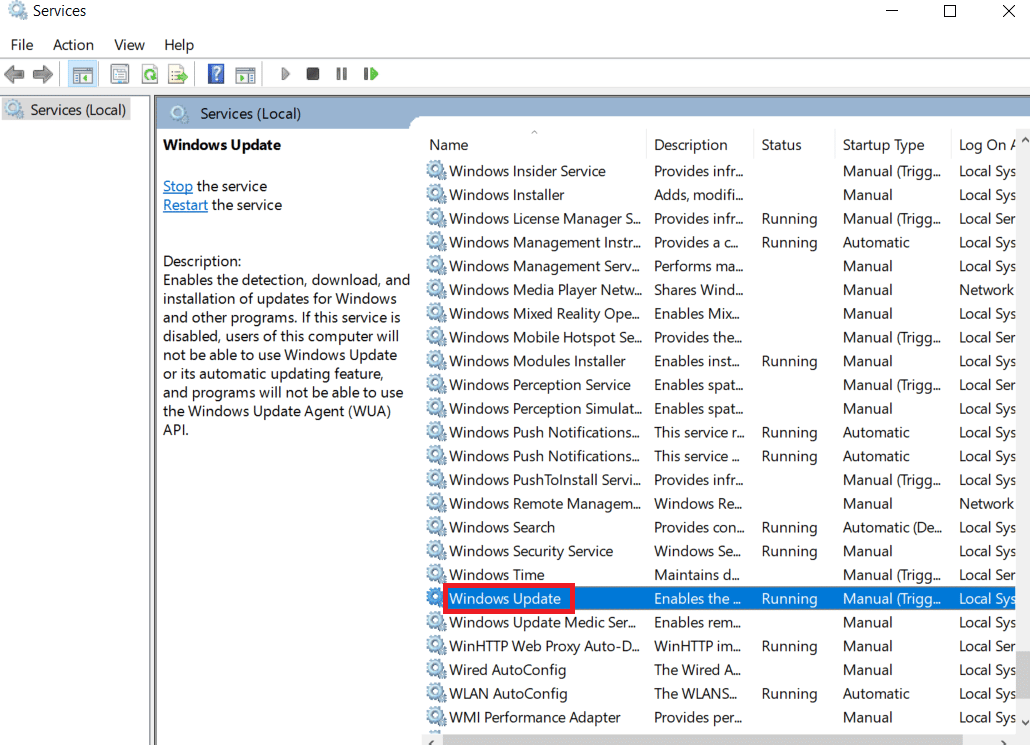
4. В раскрывающемся списке «Тип запуска» выберите «Автоматически».
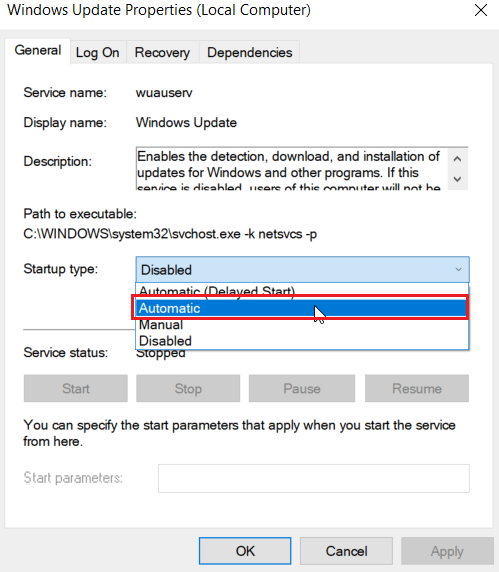
5. Теперь проверьте, находится ли статус службы «Выполняется», если он «Остановлен», нажмите кнопку «Пуск» в разделе «Статус службы».
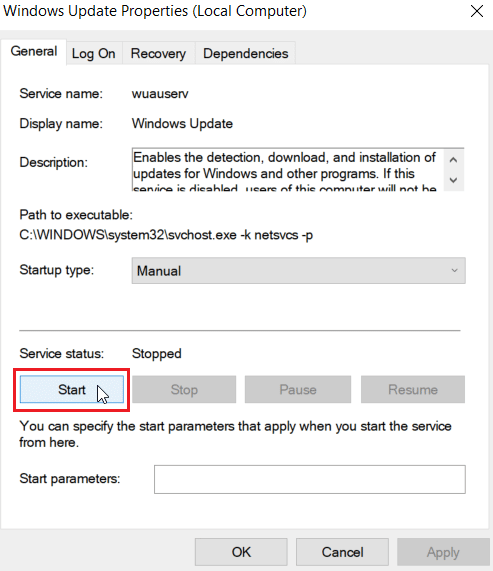
6. Наконец, нажмите «Применить», а затем «ОК».
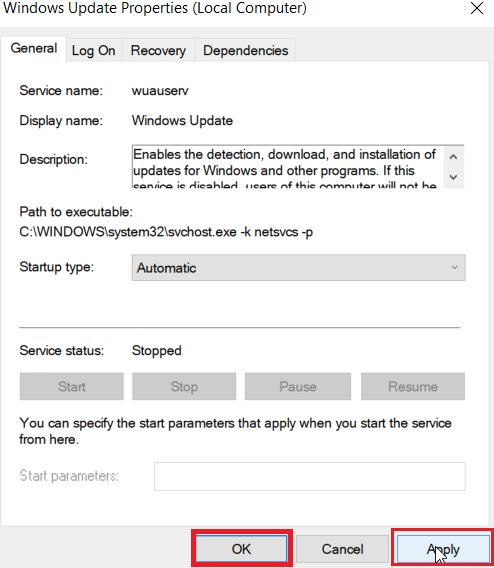
Способ 5: сбросить кеш магазина Microsoft
Иногда сброс кэша Магазина Microsoft помогает устранить код ошибки 0xc03f300d. Для этого выполните следующие действия:
1. Запустите диалоговое окно «Выполнить».
2. Введите wsreset.exe и нажмите клавишу Enter, чтобы сбросить кэш Microsoft Store.
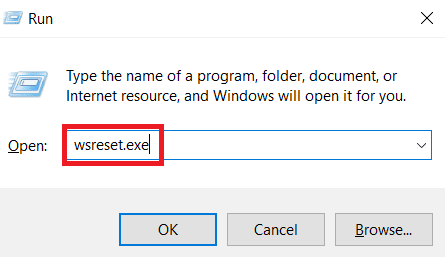
3. Это автоматически сбросит кэш Microsoft Store и запустит Microsoft Store.
Способ 6: восстановить системные файлы
Если в вашей операционной системе Windows есть какие-либо поврежденные системные файлы, ваш компьютер может столкнуться с множеством проблем с подключением к Интернету. Если в последнее время вы столкнулись с проблемой отключения сети от Windows 10, есть вероятность, что файлы вашего компьютера были повреждены или повреждены. К счастью, ваш ПК с Windows 10 имеет встроенные инструменты восстановления, такие как SFC (проверка системных файлов) и DISM (обслуживание образов развертывания и управление ими), которые помогут вам исправить все поврежденные файлы. Прочтите наше руководство по восстановлению системных файлов в Windows 10 и следуйте инструкциям, чтобы восстановить все поврежденные файлы.
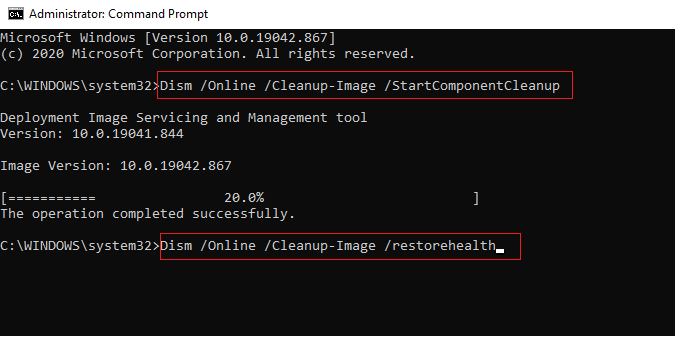
Способ 7: переустановите Магазин Microsoft
Если ни один из рассмотренных выше методов не помог вам исправить код ошибки 0xc03f300d, у вас нет другого выбора, кроме как переустановить Microsoft Store. Как вы обычно делаете, переустановка Microsoft Store не может быть реализована с помощью панели управления или процедуры настроек. Команды PowerShell помогут вам переустановить Microsoft Store, как описано ниже.
1. Нажмите клавишу Windows, введите Windows PowerShell, затем нажмите «Запуск от имени администратора».
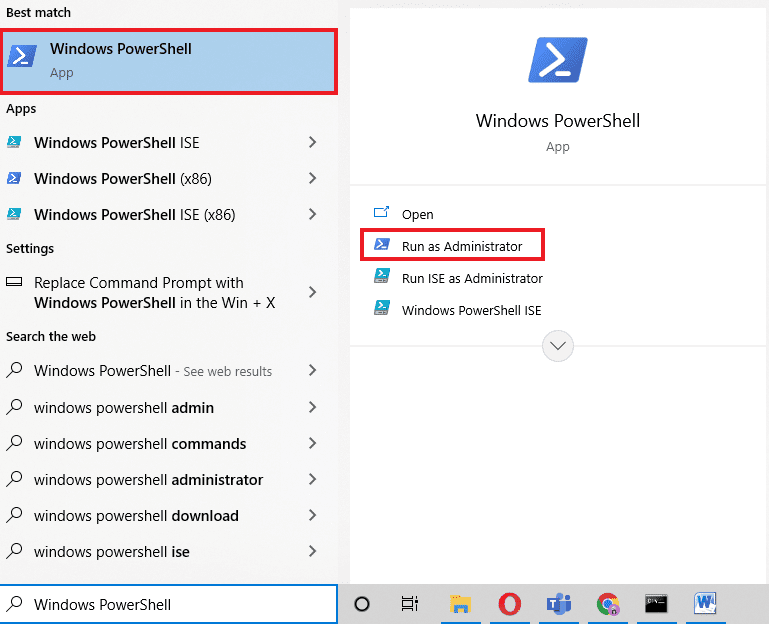
2. Теперь введите данную команду и нажмите клавишу Enter.
get-appxpackage –allusers
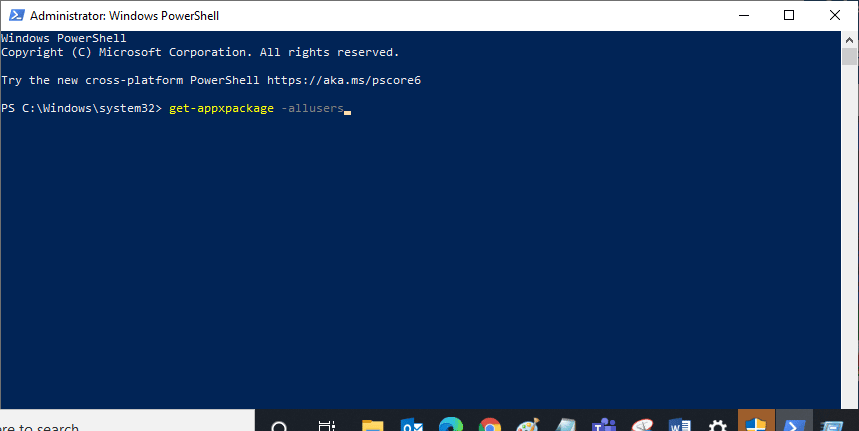
3. Найдите Microsoft.WindowsStore Name и скопируйте запись PackageFullName.
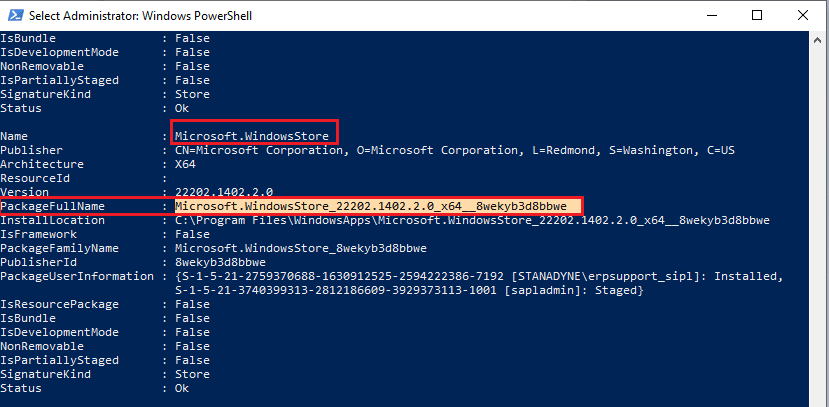
4. Теперь перейдите к новой строке в окне PowerShell и введите команду remove-appxpackage, затем пробел и строку, которую вы скопировали на предыдущем шаге.
Например;
remove-appxpackage Microsoft.WindowsStore_22202.1402.2.0_x64__8wekyb3d8bbwe
Примечание. Команда может немного отличаться в зависимости от используемой версии Windows.
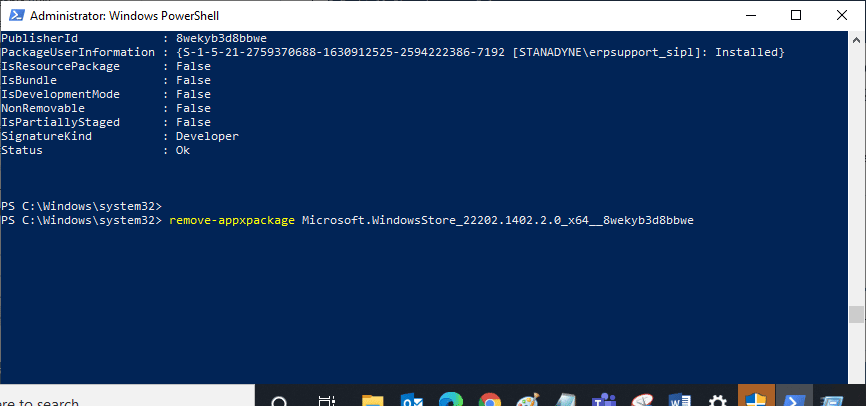
5. Теперь Microsoft Store будет удален с вашего ПК. Перезагрузите компьютер с Windows 10.
6. Затем, чтобы переустановить его, снова откройте Windows PowerShell от имени администратора и введите следующую команду.
Add-AppxPackage -register "C:Program FilesWindowsAppsMicrosoft.WindowsStore_11804.1001.8.0_x64__8wekyb3d8bbweAppxManifest.xml" –DisableDevelopmentMode
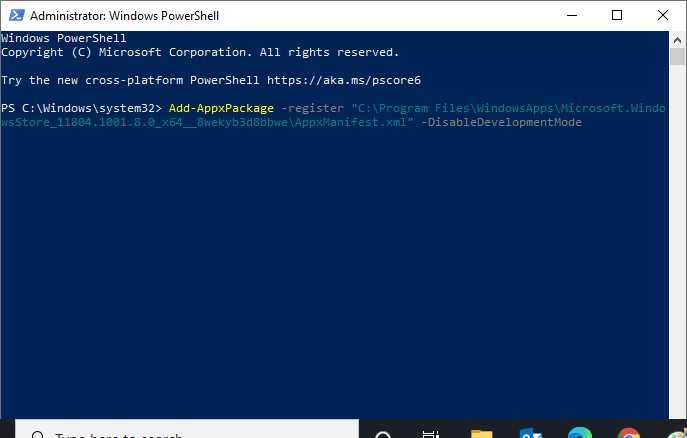
7. Наконец, Microsoft Store будет переустановлен на вашем ПК, и вы не столкнетесь с тем, что Microsoft Store не открывает проблему Windows 10.
Способ 8: обратитесь в службу поддержки Майкрософт
Тем не менее, если вы не можете исправить код ошибки 0xc03f300d, вы можете попробовать обратиться в службу поддержки Microsoft. Чтобы связаться со службой поддержки Microsoft, выполните следующие действия:
1. Посетите Поддержка Майкрософт страница.
2. Нажмите на опцию Windows.
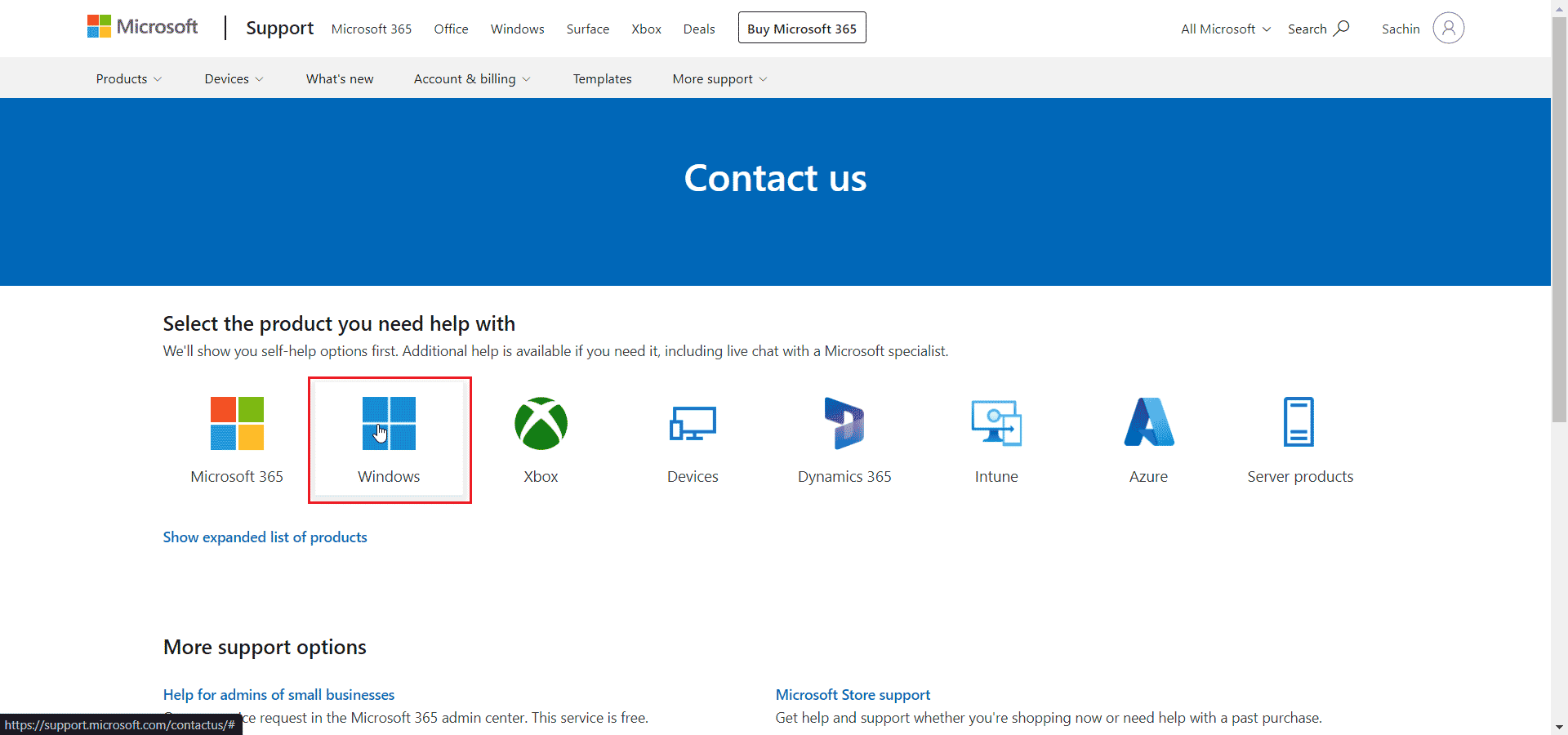
3. Теперь нажмите «Получить домашнюю поддержку».
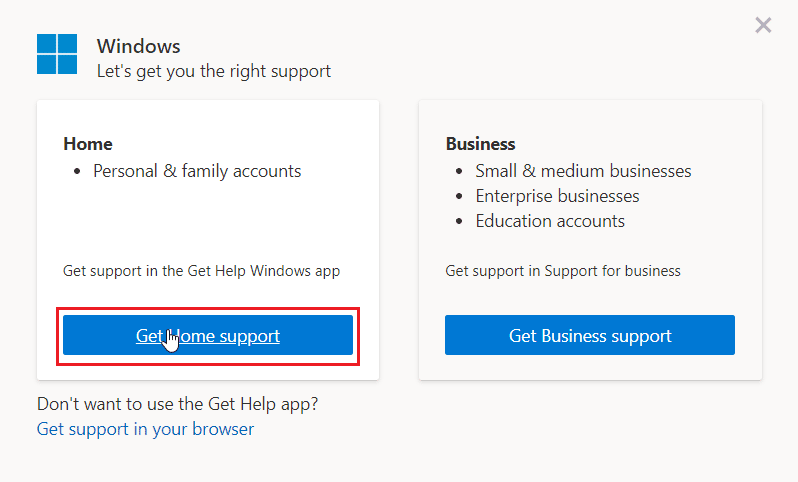
4. Затем нажмите Открыть Получить справку в веб-приглашении и подтвердите приглашение, нажав Открыть.
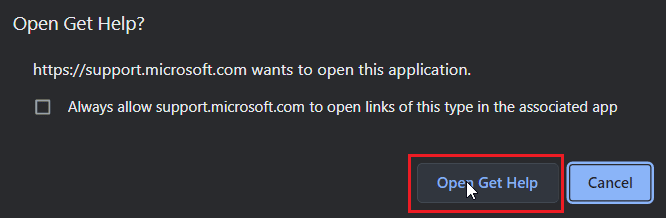
5. Наконец, введите свою проблему в доступное поле и нажмите «Связаться со службой поддержки».
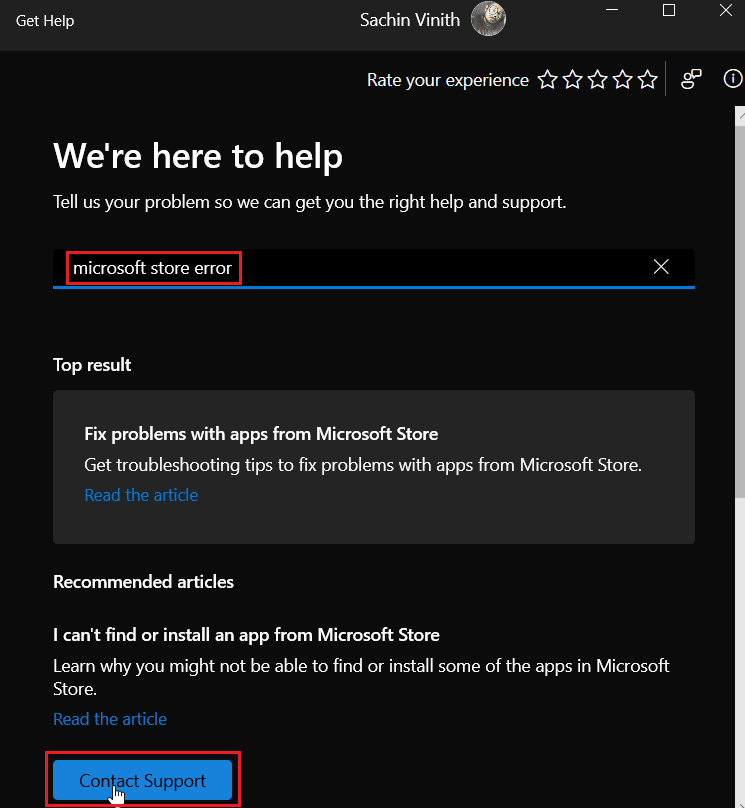
***
Мы надеемся, что приведенная выше статья об исправлении кода ошибки 0xc03f300d в Microsoft Store была вам полезна, и вы смогли решить проблему. Дайте нам знать, какой из приведенных выше методов сработал для вас лучше всего. Если у вас есть какие-либо предложения или вопросы по поводу статьи, напишите их в разделе комментариев ниже.
